Excel公式失效的解决方法
解决Excel使用中的公式错误及常见问题

解决Excel使用中的公式错误及常见问题Excel是一款非常强大的办公软件,广泛应用于各行各业。
然而,在使用Excel的过程中,我们常常会遇到各种公式错误和常见问题。
本文将从几个常见的问题入手,为大家解决Excel使用中的公式错误。
首先,我们来谈谈最常见的公式错误之一——#DIV/0!错误。
这个错误通常发生在一个公式的分母为零的情况下。
当我们在计算一个除法运算时,如果分母为零,Excel会返回一个#DIV/0!错误。
要解决这个问题,我们可以使用IF函数来检查分母是否为零,如果是,则返回一个自定义的错误提示,例如“除数不能为零”。
其次,让我们来看看另一个常见的公式错误——#VALUE!错误。
这个错误通常发生在一个公式中使用了错误的数据类型。
例如,当我们尝试将一个非数字的值进行数学运算时,Excel会返回一个#VALUE!错误。
要解决这个问题,我们需要确保在进行数学运算之前,所使用的数据是正确的数据类型。
我们可以使用函数如ISNUMBER来检查数据是否为数字,如果不是,则返回一个自定义的错误提示,例如“非法数值”。
接下来,我们来谈谈一个稍微复杂一些的问题——循环引用错误。
循环引用错误通常发生在一个公式中引用了自身或者引用了其他单元格中的公式,从而导致Excel陷入无限循环的计算中。
要解决这个问题,我们可以通过调整公式的引用范围或者重新设计公式来避免循环引用。
如果我们确实需要使用循环引用,我们可以在Excel的选项中启用“迭代计算”,这样Excel会在一定次数的计算后停止循环。
最后,让我们来讨论一下公式中的相对引用和绝对引用问题。
在Excel中,公式默认是相对引用的,这意味着当我们复制一个公式到其他单元格时,公式中的引用会相应地改变。
然而,有时候我们希望某些引用保持不变,这时就需要使用绝对引用。
在公式中,我们可以使用$符号来指定绝对引用。
例如,$A$1表示绝对引用单元格A1,$A1表示列A绝对引用,A$1表示行1绝对引用。
七种Excel公式错误值解决方法12页word

七种"Excel公式错误值"解决方法2019-4-24 18:14:40作者:佚名(14999)繁體中文字号:T|T我要收藏或分享到:经常使用Excel的朋友可能都会遇到一些看起来似懂非懂的错误值信息:例如# N/A!、#VALUE!、#DIV/O!等等,出现这些错误的原因有很多种,你真的了解它们吗,熟练掌握解决这些错误的方法吗?以下为大家介绍几种常见的错误及其解决方法。
1.#####!如果单元格所含的数字、日期或时间比单元格宽,或者单元格的日期时间公式产生了一个负值,就会产生#####!。
这个看起来比较简单,大家应该都了解吧。
解决方法:如果单元格所含的数字、日期或时间比单元格宽,可以通过拖动列表之间的宽度来修改列宽。
如果使用的是1900年的日期系统,那么Excel中的日期和时间必须为正值。
如果公式正确,也可以将单元格的格式改为非日期和时间型来显示该值。
2.#VALUE!当使用错误的参数或运算对象类型时,或者当公式自动更正功能不能更正公式时,将产生错误值#VALUE!。
这其中主要包括3点原因。
1)在需要数字或逻辑值时输入了文本,Excel不能将文本转换为正确的数据类型。
解决方法:确认公式或函数所需的运算符或参数正确,并且公式引用的单元格中包含有效的数值。
例如:如果单元格A1包含一个数字,单元格A2包含文本,则公式="A1+A2"将返回错误值#VALUE!。
可以用SUM工作表函数将这两个值相加(SUM函数忽略文本):=SUM(A1:A2)。
2)将单元格引用、公式或函数作为数组常量输入。
解决方法:确认数组常量不是单元格引用、公式或函数。
3)赋予需要单一数值的运算符或函数一个数值区域。
解决方法:将数值区域改为单一数值。
修改数值区域,使其包含公式所在的数据行或列。
3.#DIV/O!当公式被零除时,将会产生错误值#DIV/O!。
在具体操作中主要表现为以下两种原因。
1)在公式中,除数使用了指向空单元格或包含零值单元格的单元格引用(在Excel中如果运算对象是空白单元格,Excel将此空值当作零值)。
if函数失效的几种可能,透视表

如果您在使用Excel编写透视表或公式时遇到了if函数失效的情况,可能是由于以下几种原因导致的。
在本文中,我们将逐一分析这些可能性,并提供解决方案,助您快速解决问题。
1. 单元格格式错误在使用if函数时,首先要确保参与比较的单元格格式正确。
如果一个单元格包含了数字,而另一个包含了文本,if函数可能会失效。
解决方法是确保所有参与比较的单元格格式一致,可以通过转换格式或者在公式中使用转换函数来解决。
2. 透视表字段设置错误如果您在透视表中使用if函数时遇到了问题,可能是因为字段设置不正确。
在透视表中,如果未正确设置字段的属性,if函数可能无法按预期工作。
解决方法是检查透视表字段的属性设置,确保字段已正确设置为数值字段或文本字段。
3. 透视表数据源错误另一个可能导致if函数失效的原因是透视表数据源的错误。
如果数据源中包含了错误的数据,if函数可能无法正确运行。
解决方法是检查透视表的数据源,确保数据源中的数据格式正确,不包含错误或异常值。
如果在使用if函数时遇到失效的情况,可以通过检查单元格格式、透视表字段设置和数据源来解决问题。
通过正确设置和检查这些因素,您可以确保if函数在透视表或公式中能够正常运行,帮助您快速准确地进行数据分析和计算。
4. 透视表筛选条件错误在使用透视表时,若设置的筛选条件不正确,可能会导致if函数失效。
透视表通常用于生成汇总报表和数据分析,设置正确的筛选条件对于准确显示数据至关重要。
如果if函数依赖于透视表中的筛选条件,需要确保这些条件正确设置。
解决方法是检查透视表的筛选条件,确保它们符合你所需的数据范围和条件,以确保if函数能够按预期运行。
5. 数据透视表缺失值处理在数据透视表中,如果字段中存在缺失值,在使用if函数进行条件判断时可能会出现问题。
缺失值可能会导致if函数的判断不准确,从而影响整个透视表的计算结果。
解决方法是在使用if函数时,要特别注意处理字段中的缺失值。
可以使用Excel中的函数如IFERROR等进行缺失值处理,确保if函数在处理数据时能够正确地忽略或处理缺失值。
七种"Excel公式错误值"解决方法

七种"Excel公式错误值"解决方法经常使用Excel的朋友可能都会遇到一些看起来似懂非懂的错误值信息:例如# N/A!、#VALUE!、#DIV/O!等等,出现这些错误的原因有很多种,你真的了解它们吗,熟练掌握解决这些错误的方法吗?下面是店铺给大家推荐的七种"Excel公式错误值"解决方法,一起来看看吧。
1.#####!如果单元格所含的数字、日期或时间比单元格宽,或者单元格的日期时间公式产生了一个负值,就会产生#####!。
这个看起来比较简单,大家应该都了解吧。
解决方法:如果单元格所含的数字、日期或时间比单元格宽,可以通过拖动列表之间的宽度来修改列宽。
如果使用的是1900年的日期系统,那么Excel中的日期和时间必须为正值。
如果公式正确,也可以将单元格的格式改为非日期和时间型来显示该值。
2.#VALUE!当使用错误的参数或运算对象类型时,或者当公式自动更正功能不能更正公式时,将产生错误值#VALUE!。
这其中主要包括3点原因。
1)在需要数字或逻辑值时输入了文本,Excel不能将文本转换为正确的数据类型。
解决方法:确认公式或函数所需的运算符或参数正确,并且公式引用的单元格中包含有效的数值。
例如:如果单元格A1包含一个数字,单元格A2包含文本,则公式="A1+A2"将返回错误值#VALUE!。
可以用SUM工作表函数将这两个值相加(SUM函数忽略文本):=SUM (A1:A2)。
2)将单元格引用、公式或函数作为数组常量输入。
解决方法:确认数组常量不是单元格引用、公式或函数。
3)赋予需要单一数值的运算符或函数一个数值区域。
解决方法:将数值区域改为单一数值。
修改数值区域,使其包含公式所在的数据行或列。
3.#DIV/O!当公式被零除时,将会产生错误值#DIV/O!。
在具体操作中主要表现为以下两种原因。
1)在公式中,除数使用了指向空单元格或包含零值单元格的单元格引用(在Excel中如果运算对象是空白单元格,Excel将此空值当作零值)。
Excel中的公式常见错误及解决方法

Excel中的公式常见错误及解决方法在日常工作中,Excel是我们不可或缺的工具之一。
它的强大功能可以帮助我们完成各种复杂的数据处理和分析任务。
然而,由于操作疏忽或者对公式的理解不够深入,我们常常会遇到各种公式错误。
本文将介绍Excel中常见的公式错误以及相应的解决方法。
一、#DIV/0!错误当我们在计算过程中除数为零时,Excel会显示#DIV/0!错误。
这种错误通常发生在使用除法运算符“/”进行计算时。
解决这个问题的方法很简单,我们只需要在公式中添加一个条件判断,避免出现除数为零的情况。
例如,我们可以使用IF函数来判断除数是否为零,如果为零则返回0,否则进行正常的计算。
二、#VALUE!错误当我们在公式中使用了错误的数据类型时,Excel会显示#VALUE!错误。
这种错误通常发生在使用函数时,函数要求的参数类型与实际提供的参数类型不匹配。
解决这个问题的方法是检查函数的参数类型,并确保提供的参数类型正确。
另外,我们还可以使用IFERROR函数来处理这种错误,将错误的结果替换为我们指定的值。
三、#REF!错误当我们在公式中引用了不存在的单元格或者范围时,Excel会显示#REF!错误。
这种错误通常发生在我们删除了某个单元格或者整行整列时。
解决这个问题的方法是检查公式中的引用,确保引用的单元格或者范围存在。
如果我们确实需要删除某个单元格或者范围,可以使用INDIRECT函数来动态引用单元格或者范围,这样即使删除了相应的单元格或者范围,公式仍然可以正常计算。
四、#NAME?错误当我们在公式中使用了Excel不认识的函数名或者命名范围时,Excel会显示#NAME?错误。
这种错误通常发生在我们输入函数名或者命名范围时出现拼写错误或者大小写错误。
解决这个问题的方法是检查函数名或者命名范围的拼写和大小写,确保它们与实际的函数名或者命名范围一致。
五、#NUM!错误当我们在公式中使用了不合法的数值时,Excel会显示#NUM!错误。
公式装死怎么办?教你3种方法“修理”它
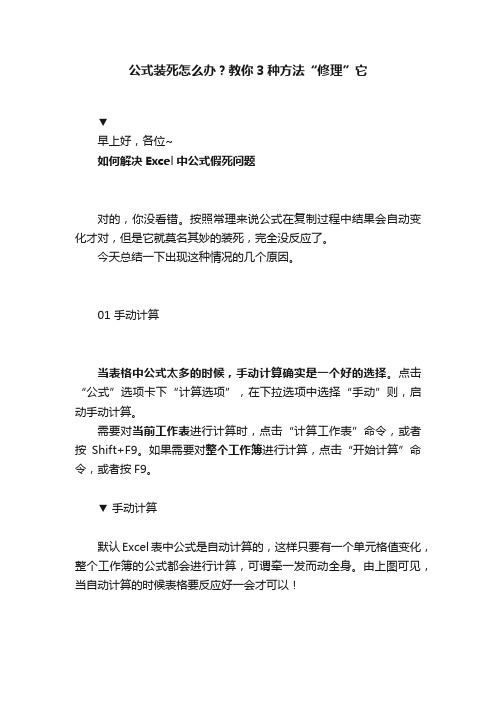
公式装死怎么办?教你3种方法“修理”它
▼
早上好,各位~
如何解决Excel中公式假死问题
对的,你没看错。
按照常理来说公式在复制过程中结果会自动变化才对,但是它就莫名其妙的装死,完全没反应了。
今天总结一下出现这种情况的几个原因。
01 手动计算
当表格中公式太多的时候,手动计算确实是一个好的选择。
点击“公式”选项卡下“计算选项”,在下拉选项中选择“手动”则,启动手动计算。
需要对当前工作表进行计算时,点击“计算工作表”命令,或者按Shift+F9。
如果需要对整个工作簿进行计算,点击“开始计算”命令,或者按F9。
▼ 手动计算
默认Excel表中公式是自动计算的,这样只要有一个单元格值变化,整个工作簿的公式都会进行计算,可谓牵一发而动全身。
由上图可见,当自动计算的时候表格要反应好一会才可以!
02 显示公式
有可能无意中按了键盘,就触发了“显示公式”命令,无论怎么拖拽,公式都没有反应。
猜猜是无意中按了那个键才这样的?
▼ 显示公式
解决方法1:点击“公式”选项卡下,“显示公式”命令。
解决方法2:按快捷键Ctrl+~。
03 文本格式
文本格式下的公式是不会计算的,即使改成常规格式也不管用。
此时可以通过替换“=”号的方式,强制转换为常规格式。
▼文本格式下的公式
基本上就是这几种原因了。
下次公式在装死,你就这么修理它就可以啦。
你都明白了么?如果觉得还不错,谢谢你点个赞!
以上是今天的分享,我们也把文章的精华总结到了下图中。
今日笔记
▼。
excel公式用不了的解决方法

excel公式用不了的解决方法
在Excel中如果公式用不了就意味着不能统计数据,会造成很麻烦的局面,公式用不了不用担心,因为这个问题解决起来非常容易,下面是店铺带来的关于excel 公式用不了的解决方法,希望阅读过后对你有所启发!
excel 公式用不了的解决方法:
公式用不了解决步骤1:把需要进行处理的两个单元格进行公式处理,如图
公式用不了解决步骤2:然后数字盘的回车确定,但是只显示公式,不显示处理的结果。
公式用不了解决步骤3:全选要处理的表格——右键——复制
公式用不了解决步骤4:新建一个空白的表格——右键——选择性粘贴
公式用不了解决步骤5:弹出来的菜单,选择数值。
公式用不了解决步骤6:粘贴好后,找到要处理的数字,输入公式。
公式用不了解决步骤7:小键盘数字区回车。
得到结果。
excel表格公式执行失败的解决方法

excel表格公式执行失败的解决方法Title: Troubleshooting Excel Formula Execution Failure在日常工作中,我们经常使用Excel来处理数据和进行计算。
然而,有时候我们可能会遇到Excel表格中公式执行失败的问题。
本文将提供一些解决这些问题的方法。
1. 检查单元格格式:首先,确保参与计算的单元格格式是正确的。
如果公式使用的单元格格式与公式要求的不一致,可能会导致公式执行失败。
例如,如果数值单元格使用了文本格式,公式可能无法正确计算。
将单元格格式设置为正确的类型,如数字、日期等,可以解决这个问题。
2. 检查单元格引用范围:公式中使用的单元格应该与公式所需的范围相匹配。
如果引用范围错误或缺失,可能会导致公式执行失败。
确保公式中引用的单元格范围正确无误,可以通过查看公式中的单元格引用地址来检查。
3. 检查公式语法:公式中的语法错误会导致公式执行失败。
确保公式中的括号、引号、运算符等都使用正确,并且没有遗漏或多余的符号。
如果公式语法错误,Excel将无法正确解析和计算公式。
4. 处理循环引用:在某些情况下,如果公式中包含循环引用,Excel可能无法正确执行公式。
循环引用指的是公式直接或间接地引用自身。
通过检查公式中是否存在循环引用,并进行必要的更改或修复,可以解决此问题。
5. 检查被引用单元格的内容:如果公式引用了其他单元格中的内容,确保这些单元格中的数据是正确的。
如果被引用单元格中的数据发生变化或存在错误,公式执行可能会失败。
确保被引用的单元格内容准确无误可以解决这个问题。
6. 使用函数和工具:Excel提供了许多内置函数和工具,用于处理和调试公式执行失败的问题。
例如,使用IFERROR函数可以检查公式执行错误并返回一个特定的值。
使用条件格式可以帮助快速定位公式执行失败的单元格。
总结:在使用Excel时,遇到公式执行失败的问题是常见的。
通过检查单元格格式、单元格引用范围、公式语法、循环引用、被引用单元格内容以及使用Excel提供的函数和工具,可以解决和排除公式执行失败的问题。
